Win11怎么优化最流畅-Win11最流畅优化教程
有小伙伴在使用Win11时觉得开机速度太慢,遇到了电脑使用起来卡顿不流畅,说明电脑需要进行优化了,那么Win11怎么优化最流畅呢?小编就给大家详细介绍一下Win11最流畅优化教程,有需要的小伙伴可以来看一看。
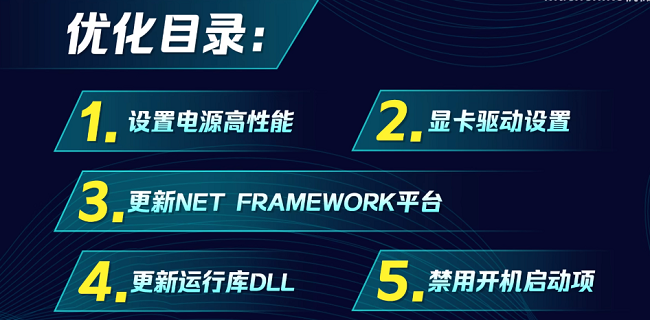
软件资源:DirectX修复工具
优化方法:
方法一:设置电源高性能
1、"win+R"开启运行窗口输入"control",回车打开控制面板。
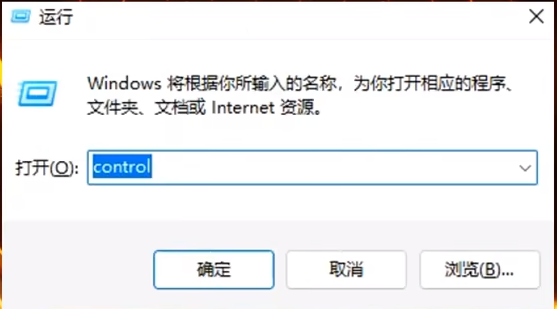
2、在打开的窗口界面中,点击"硬件和声音"选项。
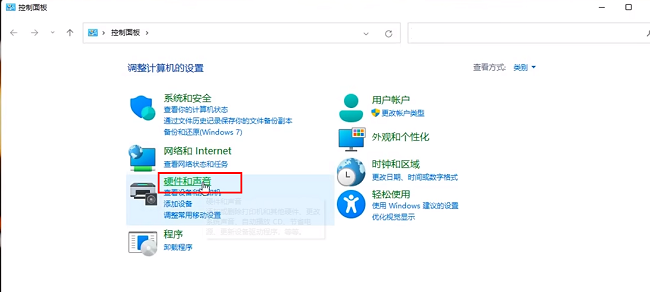
3、接着点击"电源选项"中的"选择电源计划"。
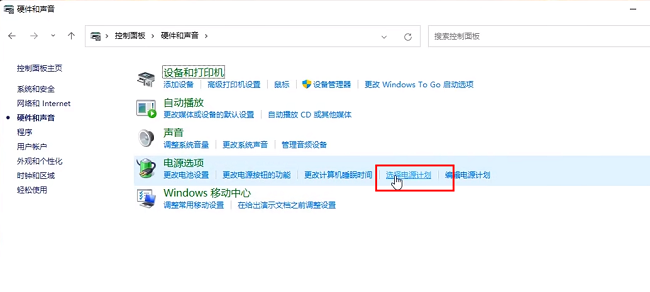
4、然后点击左侧栏中的"创建电源计划"选项。
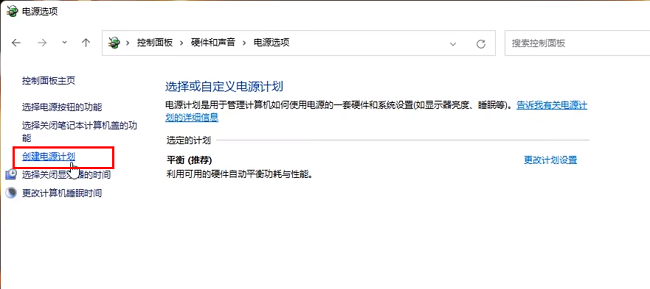
5、进入新的界面后,将"高性能"勾选上,并设置一个计划名称,点击"下一页"。
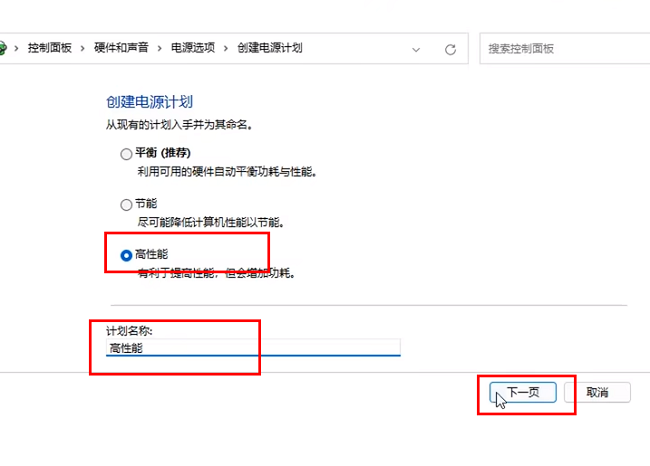
6、最后根据自身需要设置一个合适的显示时间,随后点击"创建"按钮就可以了。
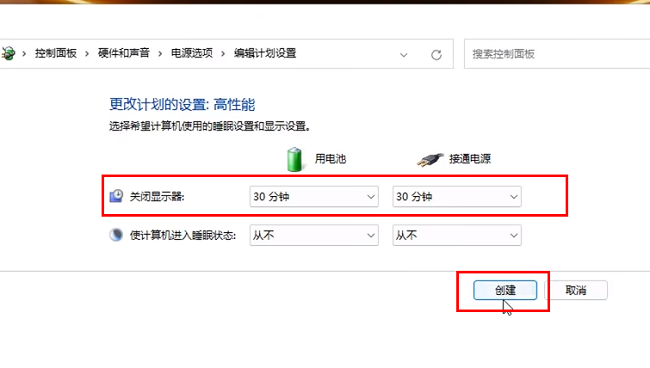
方法二:显卡驱动设置
1、在右下角任务栏中找到显卡驱动,右击选择选项列表中的"NVIDIA控制面板"。
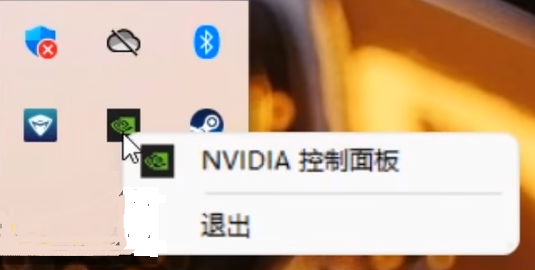
2、在打开的窗口界面中,点击左侧栏中的"管理3D设置"。
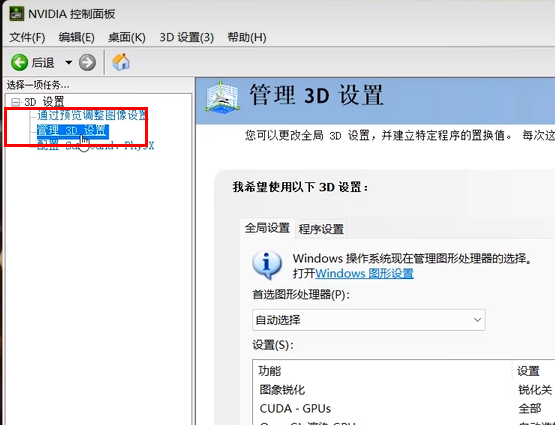
3、然后点击右侧的选项框下拉按钮,选择列表中的"高性能",最后点击"应用"就可以了。
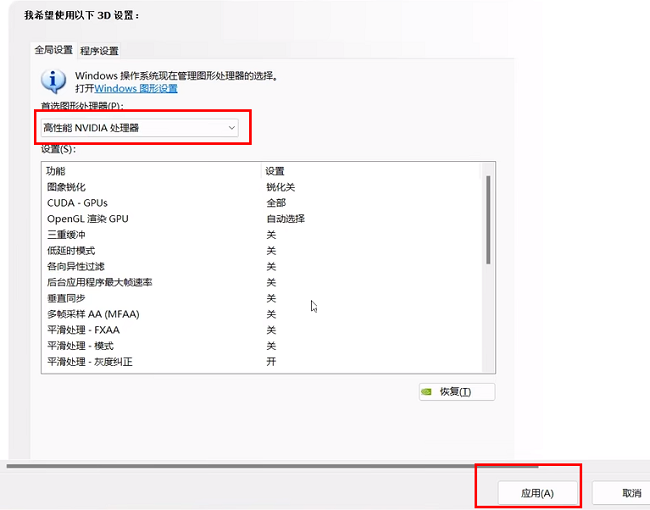
方法三:更新NET Framework平台
1、打开控制面板,点击"程序"中的"卸载程序"选项。
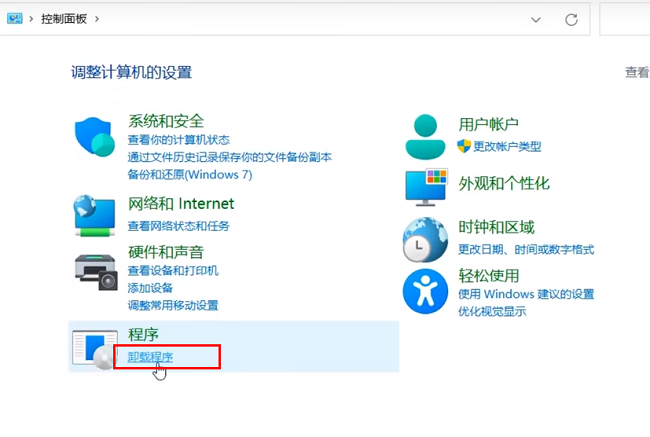
2、进入新界面后,点击左上角的"启用或关闭Windows功能"。
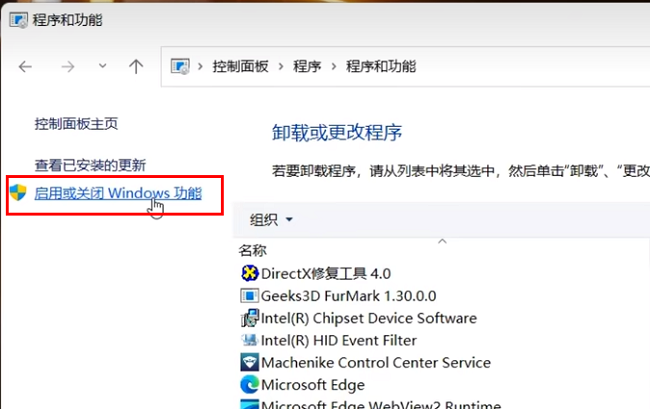
3、在打开的窗口界面中,将前两个NET Framework选项小方框勾选上,点击"确定"。
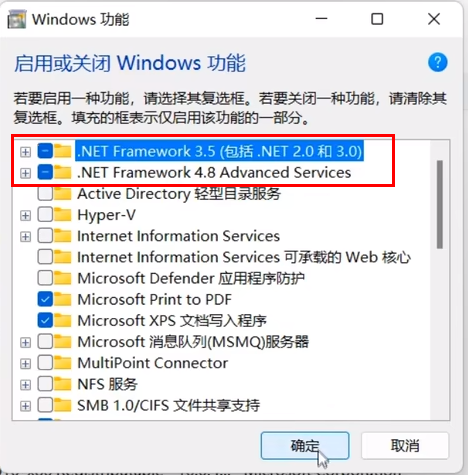
4、然后点击"让Windows更新为你下载文件",这样系统就会自动下载安装程序。
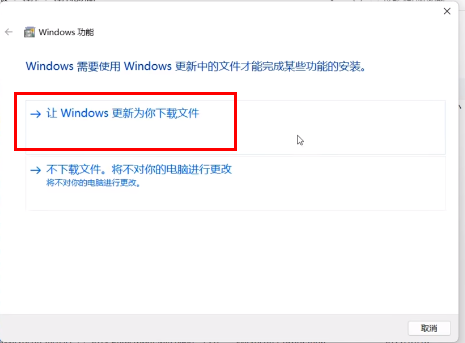
方法四:更新运行库dll
进入本站中,找到"DirectX修复工具",点击"本地下载",下载完成之后解压打开就可以了。
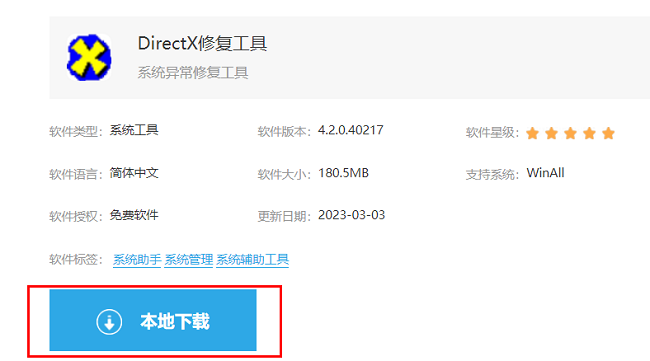
方法五:禁用开机启动项
1、按住"Ctrl+shift+ESC"打开任务管理器,点击上方中的"启动"选项卡。

2、然后在其中选中不需要的开机程序,点击右下角的"禁用"按钮就可以了。

以上就是Win11最流畅优化教程的全部内容啦!希望对小伙伴有所帮助,想要知道更多电脑资讯和软件使用信息就来关注收藏大番薯网站吧!
